ものつくりLABO
LABO
【初心者向け】シルクスクリーン印刷に必要な道具と手順を徹底解説
「自分だけのオリジナルTシャツを作りたい!」そう思っても、シルクスクリーン印刷は「難しそう」「道具を揃えるのが大変そう」と感じていませんか?ご安心ください。現代では、特別な知識や高価な設備がなくても、誰でも簡単に本格的なシルクスクリーン印刷を始めることができます!この記事では、シルクスクリーン印刷の基本原理から、必要な道具、手順を徹底解説。手軽に始めるための決定版である「Tシャツくん」や、初期費用を抑えられるサブスク・レンタルサービスについてもご紹介します。この記事を読んで今日からTシャツ作りに挑戦してみよう! シルクスクリーン印刷の基本とその魅力 シルクスクリーン印刷は、版画の一種である孔版(こうはん)印刷に分類されます。 シルクスクリーンの原理 枠に張られた目の細かいメッシュ状のスクリーン(紗)にインクが通り抜ける部分(孔)と、通り抜けない部分を分けることでデザインを印刷する仕組みです。 版(デザイン)の作成デザインは真っ黒で作成するのがポイントです。線幅1mm未満の線は失敗しやすいので、最初は線幅1mm以上のロゴなどシンプルなデザインがおすすめ。 インクをのせる版の上にのせるインクは後で戻せるので多めにのせるのがポイント。生地の種類や色によってインクを選びましょう。 印刷「スキージ」と呼ばれる道具を使って、インクを版の上から一気に滑らせることで、インクが孔を通って生地に落ち、プリントができます。 他の印刷方法にはないシルクスクリーンの魅力 耐久性が高い最後にしっかりとアイロンをかけることで定着が強くなり、洗濯を繰り返しても色落ちしにくい耐久性があります。 汎用性の高さTシャツはもちろん、トートバッグ、スウェット、木材、紙など、様々な素材に印刷可能です。 コスト効率初めて版を作るときは費用がかかりますが、一度版を作ってしまえば、同じデザインであれば何枚刷ってもインク代と材料費しかかからないため、多量の制作に向いています。 【一覧表】必要な道具 シルクスクリーン印刷を始めるために最低限必要な道具を「製版用」「印刷用」「その他」に分けるとこんな感じです。初めて聞く言葉でよく分からない、個別で揃えるのは大変そう…という方は、製版、印刷道具一式がセットになったTシャツくんがおすすめ。 ひとことメモ:感光乳剤を自分で塗る本格的な製版には「暗室」が必要ですが、「Tシャツくん」があれば、暗室は不要。カーテンを閉め直射日光を防ぎ、蛍光灯の真下などを避ければ部屋の電気は消さなくても製版できます! 【決定版】シルクスクリーン印刷の全手順 基本的なシルクスクリーン印刷の手順を5つのステップに分けて解説します。 Step 1 デザインの作成と原稿準備 1. デザイン作成デザインは黒1色で作るのが基本です。印刷したい部分を黒く塗りつぶします。線幅は1mm以上の太めがおすすめです。 2. 原稿出力作成したデザインを、OHPフィルム(Tシャツくんの場合は専用原稿用紙)に印刷します。 Step 2 製版(版を作る) この工程がシルクスクリーンの肝!まず最初の重要なポイントです。 1. 感光乳剤の塗布 ※スクリーン枠に張られたメッシュ全体に、感光乳剤(紫外線に当たると硬化する液体)を均一に塗布し、完全に乾燥させます。 ★Tシャツくんの場合感光乳剤って何?という方も多いはず。ご安心ください。Tシャツくんスクリーンには感光乳剤がすでに塗られているため、感光乳剤を塗布する工程は不要です! 2. 露光(感光)乳剤を塗ったスクリーンに、原稿(OHPフィルム/Tシャツくん専用原稿用紙)を貼り付けます。貼り付けにはスプレーのりを使いましょう。 この状態で露光機(Tシャツくん本体)に入れます。光が当たった部分は乳剤が硬化し、光が遮られたデザイン部分は硬化しません。 3. 水洗い露光後、スクリーンを水で洗い流します。光が当たらなかったデザイン部分の乳剤が溶け落ち、インクが通る「孔(あな)」が開きます。Tシャツくんの場合は、専用のハケを水で濡らし擦ることでこの工程が完了します。 4. 乾燥スクリーンをドライヤーで完全に乾燥させます。これで版が完成です! Step 3 印刷の準備 1. プリントする素材の準備中敷き(専用のパネルや厚紙など)にスプレーのりを吹き付け、Tシャツやトートバッグなど素材の中に入れます。しっかりと生地を密着させ、ズレないように固定しましょう。裏面へのインク漏れも防ぎます。 2. 刷る場所を決める素材の上に版を置き、プリントしたい場所を決めます。 Step 4: 印刷(刷る) 1. インクを乗せるデザインの上部に多めにインクを乗せます。 2. スキージで印刷スキージを約60度の角度で持ち、均等に力をかけながら上から下へ動かします。途中で止めずにスムーズに動かすのがコツです。力が弱いとインクが落ち切らなかったり、目詰まりの原因になるので強めに刷ってOK。 3. 確認ズレないようにゆっくり版を持ち上げます。 Step 5: 乾燥・定着 1. 熱処理をするインクを完全に乾燥させた後(自然乾燥もしくはドライヤー)、必ずアイロンやヒートプレス機で熱を加えます(インクの種類により温度・時間が異なります)。この熱処理によってインクが繊維にしっかりと定着し、洗濯しても色落ちしないTシャツが完成します! 初心者こそキットやレンタルサービスがおすすめ 「道具や手順が多いな…」と感じた方にこそ、Tシャツくんのように一式セットになったキットをおすすめします。シルクスクリーンに必要な道具と工程を大幅に簡略化してくれる、初心者にとって最強のツールです! Tシャツくんを使うメリット 暗室不要で失敗なし最も難しいとされる製版工程が簡単に行えます。複雑な光量や時間の設定に悩む必要がありません。 道具が一式揃う必要なフレームやインクなどが全てセットになっているため、すぐに印刷を始められます。 コンパクトな設計特にTシャツくんミドルは軽量&持ち手付きなので、使わないときは収納しやすく、自宅のテーブルなど省スペースで作業ができます。 まずはお試し!Tシャツくんサブスク・レンタルサービスのススメ 「Tシャツくん」の便利さはわかったけれど、本体を購入するのはまだ迷う...という方には、Tシャツくんのサブスク・レンタルサービスがおすすめ! 低リスク本体価格を支払うことなく、必要な期間だけ機材を借りることができます。まずは数か月だけ試してみたいという方にもおすすめです。 イベントに最適文化祭や学園祭、短期のサークル活動など、短期間でTシャツを制作したい場合にも、必要な時だけ借りてコストを抑えられます。 借り続けると自分のものになる12か月間(360日間)借りると所有権はお客様に。Tシャツくんは自分のものになります! まずは低予算・低リスクで挑戦し、シルクスクリーンの楽しさに触れてみてください。 まとめと次のステップ シルクスクリーン印刷は、一度仕組みと道具を理解すれば、誰でもプロ並みの本格的なTシャツを作ることができます。この記事で学んだこと シルクスクリーンは「孔版印刷」の原理で耐久性が良い 製版(版作り)が仕上がりを左右する重要な工程 道具は全てセットになっているTシャツくんが便利 オリジナルTシャツ作りに挑戦しよう! 「すぐにでも始めたいけど、道具を揃えるのはまだ不安…」 そうお考えであれば、まずは低予算・低リスクで始められる、Tシャツくんのサブスク・レンタルサービスをチェックしてみましょう! ⬇️ Tシャツくんのサブスク・レンタルサービスの詳細はこちらhttps://www.hando-horizon.com/next/tshirtkun-rental/ ⬇️ Tシャツくん本体のラインナップとインクの種類はこちらhttps://www.webshop.hando-horizon.com/Tshirt-kun.php

シルクスクリーンワークショップのやり方 ー 人手・必要なもの・費用まで詳しく解説!
シルクスクリーンでワークショップをやってみたいけど、人手はどれくらい?必要なものは?どのくらいお金がかかる?そもそもどうやってやるの・・・?といった疑問にお答えします! シルクスクリーンとは? シルクスクリーンとは版画の一種(孔版印刷)で、メッシュ状のスクリーン版に孔をあけ、 その孔にインクを通すことで印刷をする手法です。 とてもアナログな手法ですが、子どもも大人も自分の手を動かして自分でプリントをする という体験はシンプルながら非日常的で特別なもので、印刷という枠を超えてワークショ ップにももってこいのコンテンツです。 HANDoでは気軽にシルクスクリーンプリントをお楽しみいただけるよう、 デザインデータを送るだけで、製版済みの(すぐ刷れる)スクリーン版をお届けする 「シルクスクリーン製版サービス ロゴスル」を行っております。 シルクスクリーンの製版を外注すると高額になるケースもありますが、 HANDoの製版サービスは、独自の何度も張り直しできるワンタッチフレームを使用しているため、 初期投資もランニングコストも安く抑えて、シルクスクリーンプリントをお楽しみいただけます。 必要なもの&かかる費用 HANDoのシルクスクリーン製版サービスを利用した場合、 ワークショップで最低限必要なものは下記になります。 ①製版済みスクリーン版とフレームのセット ②シルクスクリーンスターターキット 1版 4,510 円 ~ (※ 製版サイズにより異なる) 1点 1,870 円 ~ 合計 6,380 円 ~ ※スターターキットの中にインク100gが1つ含まれます。(インク100gで20~30枚プリント可)※1版10枚程度の印刷を推奨。それ以上印刷する場合は10枚毎に1版ストックとして準備することがおすすめ ③ その他用意するもの・プリントするTシャツやトートバッグ・ウエス&水(版のお掃除用)・ドライヤー(自然乾燥でもOK)・スキージやヘラを置いておくもの(石鹸置きや鉛筆立てなどが便利)・新聞(机を汚さないために敷く)・ゴミ袋(汚れたウエス等を捨てる) 実際の購入例) 運営スタッフ : 3名開催時間 : 11:00-16:00 (5時間)想定参加人数(対応可能人数) : 60~80人デザインは花と鳥の2種類、それぞれあか・みどり2色ずつ用意。お客さんが好きな組み合わせを選んでプリントをするようなワークショップを開催したい! 合計 40,920 円 アイテム数量単価価格備考フレーム+版ミドルサイズ210×210mm46,380円25,520円(花あか/花みどり/鳥あか/鳥みどり)各1セットずつ版のみ(ストック用)ミドルサイズ210×210mm41,870円7,480円同上スターターキット(スキージ23cm)41,980円7,920円プリントに必要なツールがそろったセット(スキージ,インク,パネル,スプレーのり,ヘラ)各1個ずつ ※インクの色は選べます <ランニングコスト>Tシャツくんフレームは、スクリーンを何度も張り直しできる、再利用可能なフレームです。リピート注文する場合はスクリーン版のみを購入し、張替えて使用することができるので、かかる主なランニングコストは下記のみで経済的。インクは100gで20~30枚プリントできます。 ・スクリーン版のみ 1,760 円 ~・インク100g 748 円 ~ <プリントする素材の選び方>当社のスターターキットに入っているインクは、初心者の方にも使いやすい水性インクとなっています。水性インクは、油性インクに比べて溶剤などを必要とせず、水洗いで簡単にお掃除できるためです。 水性インクの適応素材は、綿100%もしくは綿50%以上の綿ポリ混紡素材、紙、木材となります。まず選ぶなら、トートバッグや靴下、Tシャツなどがおすすめ!段差があると失敗しやすいシルクスクリーン。まずはマチが少なく、薄手の生地がおすすめ。また、黒や赤などの濃色生地にはインクが発色しづらいため、白や生成りなどの淡色素材を選びましょう。 薄手でマチのないトートバッグ 靴下 Tシャツ シルクスクリーンワークショップの流れ&人手 人手もどれくらい必要なのか気になるところ。 <配置イメージ> まずは、物の配置イメージについて。W150×D90くらいのテーブルを2台横に並べ、スタッフとお客さんでテーブルを挟んで向かい合うように立つとスムーズです。 <実際の開催イメージ(屋内編)> プリント見本や色見本があるとお客さんも選びやすい。 <実際の開催イメージ(屋外編)> 屋外の場合は電源の確保が困難な場合も多いので、プリントした物を自然乾燥させておくために、ハンガーやラックなどがあると便利。版やスキージのお掃除用の水はボトルやスプレーに入れて用意しましょう。 <ワークショップの流れ>次にワークショップでお客様に体験いただく際の流れや必要な人手を簡単に説明します。 時間 : 1人10分程度スタッフ : 2名 ① デザインやプリントするもの、インクの色を選ぶ(約2分) ② プリント位置を決め、インクをのせて刷る(約2分) ③ プリントした作品を乾かす(約2分) 指にインクがつかなくなるまで乾かす。ドライヤーの場合は2~3分、自然乾燥の場合は10~20分程。※Tシャツなど洗濯する物は、さらにあて布をして中温のアイロンを2~3分あてる。 ④ 版のお掃除(約3分) インクが乾かないうちに、版の裏面を濡らしたウエスでふきとり、最後に乾いたウエスで乾拭きする ざっくりいうと、上記のような流れになります。スムーズにいけば一人あたり大体10分ほど。各工程でお客様1人につき2人スタッフが必要となります。もし、同時に何人かお客様に体験していただく場合は、その分スタッフの人数も必要となります。 当日対応できるスタッフの人数が少ない場合、混み合ってきたら整理券を配布するなど、一度に体験いただける人数を制限することも考えましょう。焦るとお客様の作品を汚してしまったり、トラブルのもとに…。最初は余裕をもって! まずはご相談ください! 今回はシルクスクリーンワークショップのやり方をざっくりと紹介させていただきました。まったくシルクスクリーンをやったことがないという方も、まずは一度ご相談ください! ワークショップ用に当社の製品をご注文&ご検討いただいているお客様には、シルクスクリーンのやり方をレクチャーしております!(オンラインまたは対面が選べます) シルクスクリーン製版サービスのご注文はこちらから!

Tシャツくん シルクスクリーンインク全種ご紹介!水性・油性の違いも。
シルクスクリーンインクは大きく分けて水性インクと油性インクの2タイプがあります。 さらに水性インクは7種類、油性インクは3種類。実はTシャツくんインクはたくさんの種類があるのです! Tシャツくんのインクと素材の対応表 そこで今回はTシャツくんインクを全種類、特長と合わせてご紹介していきます! ◎目次① 水性インクと油性インクの違い② Tシャツくん水性インク(全7種類) 【3種の基本インク】 ・基本のインク「プレーン」「リッチ」「ソフト」 ・ソフトインクのオプション「クリアインク」 ・植物由来のインクが新登場!「バイオマスインク」【4種の特殊インク】 ・「ウレタン」インク ・「撥水」インク ・「発泡」インク ・「蓄光」インク③ Tシャツくん油性インク(全3種類) ・油性インク ・マルチインク ・ナイロンインク④ まとめ ① 水性インクと油性インクの違い 水性インク: 誰でも扱いやすくお掃除も楽チンなので一般的に多く使われています。印刷面もやわらかめで、自然乾燥だけで洗濯OKなインクも! デメリットは「乾きやすい」こと。手早く作業をしないと版が目詰まりしてしまう可能性があります。(が、2022年9月にリニューアルしたTシャツくんインクは水性でも目詰まりしにくくなりました!後ほど詳しくご紹介します♪)また、Tシャツくんの水性インクは〈ノンホルマリン〉という点も魅力のひとつ。ホルムアルデヒドが入っていないためベビー用品やペット用品にも安心です。 油性インク: 布はもちろん、プラスチックや金属にプリントできるインクもあり、業務用としても使われています。綺麗に発色させるのが難しい黒いTシャツへのプリントも、パキっと色が乗ります◎デメリットは、「扱いが難しい」「熱処理が必須な場合が多い」「掃除が面倒」ということ。専用溶剤でのお掃除が必要になるので、キツイ臭いが気になることも…。 それぞれどのような種類があるのか、ここからはTシャツくんシリーズを一挙ご紹介! ② Tシャツくんの水性インク(全7種類) 【3種の基本インク】 ・基本のインク「プレーン」「リッチ」「ソフト」 スタンダードなインク3種。 はじめてシルクスクリーンをする方、Tシャツ、布など基本的な素材に刷ってみたい! という方はまずはこの中から選んでみてくださいね。 この3つは、発色や目詰まり進行速度に違いがあります。それぞれの特長を比較してみてみましょう! 基本インク3種の発色の違い プレーン(全24色) リッチとソフトのいいとこ取り!まずはコレ!乾燥速度を遅らせているので、目詰まりしにくく扱いやすいインクです。濃い色の素材よりは淡い色の素材におすすめ。 (ひとことメモ)実は以前のTシャツくんインクはかなりこってり仕様で「目詰まりして使いにくい…」と言われたことも。 Tシャツくんインク使うのやめちゃった!という人にこそ使っていただきたいインクです! >商品ページはこちら リッチ(全32色) 濃色生地へのプリントが得意◎一般的に水性インクは、黒や赤などの濃色生地へのプリントは色が沈みやすいのですが、「リッチ」は比較的色が乗りやすく好発色。(色により差はあります) 特に「しろ」や「きん」「ぎん」などのラメ入り、「みんと」「らべんだー」「さくら」「そーだ」「れもん」などのパステルカラーはよく発色します◎ ただし、インクがこってり仕様で乾燥しやすいので、目詰まりには注意が必要です。 >商品ページはこちら ソフト(全5色) 「ソフト」はいわゆる「染み込み系」と呼ばれるインク。生地の質感を損なわずやわらかな仕上がりで、手ぬぐいやタオルなど肌に触れるもの、ベビー服などにオススメです。良い意味でシルクっぽくないような、布の色が染まったような仕上がりになります。紙にプリントすると印刷面がサラサラなので本の中身にも使えます。またプレーンよりさらに目詰まりしにくいので、時間をかけて作業しても大丈夫◎ただし、布によく染み込むので濃色生地にはほとんど発色しません。 >商品ページはこちら ● プレーン・リッチ・ソフト共通適応素材:綿、綿混紡(綿割合50%以上)、紙、白木等水でのお手入れ、お掃除:OK 印刷したい素材によって、使いやすそうなインクを選んでくださいね! 〈 基本インク3種の関連記事 〉 徹底比較!プレーン・ソフト・リッチ…どれがおすすめ?インクの選び方。 リッチ・プレーン・ソフトを黒い生地に刷ってみる ラメインクのインパクトを楽しもう!- 金・銀・カラー ・ソフトインクのオプション「クリアインク」 「ソフト」に混ぜて使うことでより透明感を出すことができるインク。ソフトはそのまま使っても色の重なりが表現できますが、クリアインクを混ぜることによって水彩絵の具のような表現ができます◎表現のバリエーションが広がりますよ! >商品ページはこちら 〈 クリアインク関連記事 〉「シルクスクリーン「ソフト×クリア」であそぶ!写真の網点加工製版も」 ・植物由来のインクが新登場!「バイオマスインク」(全6色) 植物由来50%のベース原料を使用することで、石油由来原料の使用量を削減し、大気中の二酸化炭素を新たに増やさないインクです。 淡色生地専用ではありませんが、濃色生地にはあまり濃く発色しないため、白や生成りなどの淡色生地へのご使用がおすすめです! >商品ページはこちら 適応素材:綿、綿混紡(綿割合50%以上)、紙、白木等水でのお手入れ、お掃除:OK 【4種の特殊インク】 ・「ウレタン」インク(全8色) 吸水・速乾性の高いドライTシャツなどポリエステル100%素材にも使えるインク。インク自体に伸縮性があり、素材と一緒に伸びてくれます。部活やジムなど運動する時に着るポリエステルのTシャツなどに特におすすめ。 >商品ページはこちら ※ナイロン素材の場合は撥水加工の有無によって定着しない場合もあります。 間違いなく定着させたい!完全にこれは撥水加工がされている!という場合には、 次に紹介する「撥水インク」もおすすめです。 適応素材:綿、ポリエステル、綿混紡、ナイロン、皮革、一部の撥水生地水でのお手入れ、お掃除:OK ・「撥水」インク(全6色) その名の通り撥水加工がされた素材にも使えるインク。扱いやすい水性インクでありながら、撥水加工生地にプリントできる!というのが最大の魅力です。今はまだ「くろ」「しろ」の2色展開ですが、今後色数増やしていくかもしれません! ⇒ 2025年10月より全6色展開になりました! >商品ページはこちら 〈 撥水インク関連記事 〉「撥水」インクでアウトドア用のテントに刷ってみた! 適応素材:ポリエステル、ナイロン水でのお手入れ、お掃除:OK※専用の「硬化剤」が必ず必要になるのでお忘れなく! ・「発泡」インク(全8色) 「発泡」インクは、もこもこと膨らむインク! 通常通り印刷したあと、裏面からスチームアイロンをあてるだけ。ぷっくりと仕上がる印刷面は靴下のワンポイントなどにもオススメです◎ 普通のシルクスクリーンじゃ物足りない、ちょっと変わった印刷を試してみたい、という方はぜひ挑戦してみてくださいね! >商品ページはこちら 〈 発泡インク関連記事 〉発泡インクを使ってハロウィンのグッズ作りに挑戦! 適応素材:綿、綿混紡(綿割合50%以上)水でのお手入れ、お掃除:OK ・「蓄光」インク(全5色) 「蓄光インク」は暗闇で緑色に光るインク。子供のころに見た、暗闇で緑色に光るキーホルダーなど…覚えていませんか?手の中に閉じ込めると光ったアレです!プリント後、太陽や蛍光灯の下に置き、暗いところへ移動させると緑色に光ります。ちょっとひと手間加えたいときや、ライブTシャツ・衣装などにもよさそう◎ >商品ページはこちら 適応素材:綿、綿混紡(綿割合50%以上)水でのお手入れ、お掃除:OK ③ Tシャツくんの油性インク(全3種類) ・油性インク(全6色) スタンダードな油性インク。 金属やガラス、プラスチックなど、表面が固くインクが沁み込まないものにプリントすることができます。かなりサラサラとしているインク、かつ、かたいものへのプリントが多いので、スクリーンは目の細かい120~230メッシュをおすすめします。使用後の掃除は、ふきとり&うすめ液でのふき取りが必須です。 >商品ページはこちら 適応素材:紙、木、金属塗装品、プラスチック、ガラス、アクリル、塩ビなど水でのお手入れ、お掃除:NG!!(ふきとり&うすめ液での拭き取り要) ・マルチインク(全12色)※在庫限り終了 マルチインクは、常温では乾かないためスクリーンが目詰まりしないのが最大の特長!目詰まりを気にせずに連続して刷れるので、Tシャツ屋さんなどプロの方も愛用しているインクです。熱を加えないと定着しないのでアイロンやヒートプレス機で必ず熱処理をしましょう。 使用後の掃除は、ふきとり&うすめ液でのふき取りが必須です。 >商品ページはこちら 適応素材:綿、ポリエステル、綿ポリ混紡水でのお手入れ、お掃除:NG!!(ふきとり&うすめ液での拭き取り要) ・ナイロンインク(全6色) ナイロンサテン、ナイロンタフタ、ポリエステル、合皮や撥水加工のされている生地などに適したインク。(一部の合皮には定着しないので必ず事前テストをしてください)溶剤の臭いが強いため必ず換気をして、短時間の使用で休憩を挟むことをオススメします。 取り扱いが難しいので、撥水生地にプリントしたい方はまず水性の「撥水インク」をお試しくださいね! >商品ページはこちら 適応素材:ナイロンサテン、ナイロンタフタ、ポリエステル、合皮 水でのお手入れ、お掃除:NG!!(ナイロン専用溶液での拭き取り要)※専用の「硬化剤」が必要なインクです! ④ まとめ 今回は張り切ってTシャツくんインクを全種類紹介してみました。 こんなにたくさんの種類があること、ご存じでしたか? 目詰まりしにくく作業効率UPのためにデビューしたプレーンやソフトもぜひぜひお試しくださいね! HANDoでは、シルクスクリーンを通してものつくりやみなさまの新しい一歩のサポートをしています。 シルクスクリーンのワークショップを運営してみたい!イベントでシルクスクリーンをやってみたい! など、シルクスクリーンにご興味をお持ちでしたら、ぜひ一度HANDoへご相談ください。 シルクスクリーンのお役立ち情報「ものつくりLABO」やイベントレポートも随時更新しています。 >「ものつくりLABO」記事一覧 > イベントレポート一覧 > お問い合わせフォーム

Tシャツくんフレームの使い方を初心者向けに解説!空気の通り道がポイント
シルクスクリーン印刷の強い味方、「Tシャツくん」。そのTシャツくんを使う上で、意外とつまずきやすいのがフレームの扱い方です。今回はTシャツくんフレームの正しい使い方を解説していきます。 Tシャツくんフレームをセットする前の準備 まずは、作業環境を整えましょう。 カーテンを閉め、窓の近くを避ける Tシャツくんのスクリーンは、紫外線が大敵です。作業部屋のカーテンを閉め、太陽光が入らないようにしましょう。(部屋の電気はつけたままでOK。部屋を真っ暗にする必要はありません。) また、太陽光からの紫外線を避けるため、できれば窓の近くではない場所で作業しましょう。 Tシャツくんフレームの使い方 作業環境の準備ができたら、いよいよフレームをセットしていきます。 Tシャツくんフレームの構成 内枠(凹がたくさんある) ②外枠 ③ネジ の3つで構成されています。 内枠と外枠の間にスクリーンを挟み、ネジをしめていくことでピンと張っていく仕組みです。 1.空気の通り道をつくる クオリティの高いプリントのためには、スクリーンの張りの強さが重要です。フレームにスクリーンを張る際、たるみがないようにピンと張るために、まず、フレームの内枠を机から少しはみ出して置き、空気の通り道を作ります。 2.スクリーンを挟む 内枠の上にスクリーンをかぶせます。その上に外枠をのせて、上から抑え、勢いよくシュッと挟みます。 3.マットをかぶせて遮光し、ネジをしめる 遮光のためマットをかぶせ、ネジをしめます。一度に締め切らず、全体を少しずつ均一にしめていくとシワがよりにくいです。 4.スクリーンの張りをチェック 全てのネジが閉まり切ったら、スクリーンの張りを確認します。指ではじいたとき、太鼓のような音がするくらい、スクリーンがピンと張れていればOKです。 番外編:スクリーンを張ったまま保管するときの注意点 印刷が終わって、スクリーンをフレームに張ったまま保管する際は、ネジを緩めてから保管してください。ネジをきつく締めたままにしていると、フレームに負荷がかかり、歪んでしまうことがあります。使わないときはネジを緩めておきましょう。 また、Tシャツくんのスクリーンはフレームから外してもまた張り直しできることが特長です。 フレームに張りなおす際は、マスキングテープでネジ穴をふさぎ、再度穴をあけなおして貼りなおすと張りを保ったまま張り直しできます。 以上、Tシャツくんフレームの使い方を解説しました。今回ご紹介したポイントをしっかり押さえて、Tシャツくんライフを楽しんでくださいね!

【購入?サブスク?製版サービス?迷った時は】シルクスクリーンタイプ別診断チャート
シルクスクリーンをやってみたいけど、たくさん商品があってよくわからない…なんてことはありませんか?Tシャツくんは購入とサブスク・レンタルサービスどちらが良いの?シルクスクリーン製版サービス ロゴスルとの違いは何?など、それぞれの特徴をご紹介。あなたに向いている商品・サービスをタイプ別にご提案します!自分にぴったりの商品・サービスを見つけて、シルクスクリーンを始めてみよう! Tシャツくんとシルクスクリーン製版サービス ロゴスルの違い Tシャツくん 版から自分でつくることができるシルクスクリーンプリントキット。誰でも手軽に、本物品質のシルクスクリーンを体験できる道具。デザインはデータだけでなく、紙に手描きすることも可能。 シルクスクリーン製版サービス ロゴスル データを送ると製版済みの版が届く便利なサービス。Tシャツくんフレームを使用することで何度でも版の張替が可能。手描きデータがデータ化できない方はTシャツくんの利用も検討しよう。 シルクスクリーンどれにする?タイプ別診断チャート ↓ 診断結果を見てみよう!A ⇒こちらB ⇒こちらC ⇒こちらD ⇒こちらE ⇒こちら A ⇒Tシャツくんサブスク・レンタルサービスがおすすめ 決まった期間だけ使いたいという方はサブスク・レンタルサービスがおすすめ。版づくりの工程も自分でできるので、シルクスクリーンの仕組みを学ぶことができます。学校の授業やイベント、ご購入前のお試しにもぴったり。>> Tシャツくんサブスク・レンタルサービス B ⇒Tシャツくんミドルがおすすめ 製版作業も自分でやりたいし、長く活用していく予定があるという方はTシャツくんミドルのご購入がおすすめ。版づくりから手をかけることで、モノをつくるだけでなく、前後のストーリー(コト)も大事にしたいという方にも選ばれています。>> Tシャツくんミドル ★Tシャツくんミドルにはこんな活用方法もあります Tシャツくんミドルの最大デザインサイズは22cm角以内。普段はそれでも十分だけれど、たまに大きなサイズのデザインもプリントすることがあるという方は、「シルクスクリーン製版サービス ロゴスル」との併用がおすすめ!必要な時だけワイドサイズ(最大デザインサイズ21×31cm)を注文すれば、費用も抑えることができ、収納スペースにも困りません。>> シルクスクリーン製版サービス ロゴスル C ⇒Tシャツくんワイドがおすすめ 版づくりも自分でやりたいし、大きなデザインをプリントすることが多いという方はTシャツくんワイドがおすすめ。22×36cm(推奨は22×32cm程度)までのデザインを製版することができるTシャツくんワイド製版機。Tシャツのバックプリントのような大きなデザインはもちろん、ミドルフレームやスモールフレームも製版できるので、まさに大は小を兼ねる最強コスパです。>> Tシャツくんワイド製版機 ★Tシャツくんワイド印刷機との併用がおすすめ ワイドフレームは片手で押さえて片手でプリントすることもできますが、大きなデザインになればなるほど一人でプリントするのはかなり大変…ワイド印刷機があれば、フレームを固定することができるだけでなく、Tシャツ数十枚などの多枚数プリントの時も位置合わせが楽にでき、一気にプリントできるので作業効率が大幅アップ!>> Tシャツくんワイド印刷機 D ⇒シルクスクリーン製版サービス ロゴスルがおすすめ 版づくりはプロにお任せしてプリント作業に集中したいという方は、データを送るだけで製版済みの版が届くシルクスクリーン製版サービス ロゴスルがおすすめ。スモール~ワイドまでの各種サイズに加え、より本格的なアルミフレームも取り揃えています。>> シルクスクリーン製版サービス ロゴスル ★ワイド以上のサイズはTシャツくんワイド印刷機との併用がおすすめ ワイドフレームやアルミフレームを使う時はワイド印刷機との併用もおすすめ。ワイド印刷機があれば、フレームを固定し一人で作業できるだけでなく、Tシャツ数十枚などの多枚数プリントの時も位置合わせが楽にでき、一気にプリントできるので作業効率が大幅アップ!>> Tシャツくんワイド印刷機 E ⇒相談・レクチャーへ 新商品イベントやワークショップなど企業での利用を検討している方は一度ご相談ください。イベント規模や概要などをヒアリングさせていただき、必要なものをご提案いたします。また、実際のイベントを想定したレクチャーも行っていますので是非ご活用ください。>> 相談・レクチャーはこちら フルカラーのデザインなら『転写フィルム作成サービス』 シルクスクリーンではやや上級者向けのフルカラー印刷は、転写フィルム作成サービスもおすすめ!フルカラーのイラストもそのままプリントすることが可能。アイロンで簡単に転写することができるので、特別な技術は必要ありません。>> 転写フィルム作成サービス シルクスクリーンを始めてみよう! 自分にぴったりの商品・サービスは見つかりましたか?Tシャツくんの使い方レクチャーも平日9時30分~16時45分の間で行っています。動画だけでは分かりづらい点などをご質問いただきながらご参加いただけますので、こちらもぜひご活用ください。
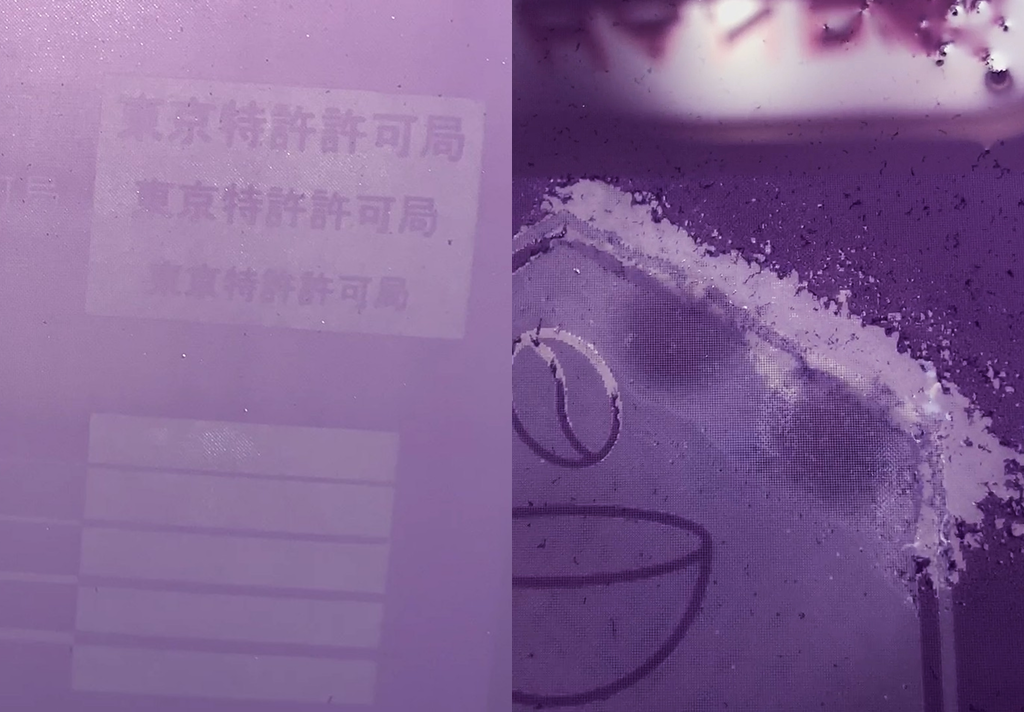
Tシャツくん露光失敗…考えられる原因
Tシャツくんのスクリーン製版がうまくいかずに困っていませんか?製版の失敗は、原因さえわかればぐっと減らせます。この記事では、Tシャツくん製版でよくある失敗例とその原因、対処法を解説します。 Tシャツくん露光失敗…考えられる原因 失敗例① なかなかデザインが出ない、デザイン以外に小さな穴があく ブラッシングをしてもなかなかデザインが出てこない、ずっとこすっているとデザインの周りや関係ないところに小さな穴が空いてしまったという場合。これは「露光のし過ぎ」が原因です。主に原稿の黒さと作業方法に原因があります。 ・原稿用紙の確認 Tシャツくんの露光時間はTシャツくん専用原稿用紙に合わせて設定されています。市販のコピー用紙などでは、光を通す量が異なるため、上手く製版できません。必ず「Tシャツくん専用原稿用紙」を使いましょう。 ・原稿の黒さの確認 Tシャツくんの製版でとにかく重要なのが、出力した“原稿の黒さ”が“真っ黒”であること!専用原稿用紙のパッケージ表紙の黒さの比較表(〇△×と記載のある表)と比べて、〇のように真っ黒になっているか、見比べて確認します。 原稿に印刷されているインクの濃度が薄いと、デザインの部分も光を通して固まってしまいます。 ①デザインデータ自体を真っ黒(K100%)にする、②プリンターの設定で「きれいモード」、「厚紙モード」などゆっくり印刷される設定を選ぶ とインクがしっかりのって印刷されます。 ・作業時の環境 Tシャツくんのスクリーンは紫外線が大敵です。太陽光の入る窓の近くでは作業しないでください。 遮光カーテンをしめて作業しましょう。 ・原稿用紙の密着 スクリーンに原稿用紙を貼るときの密着も重要です。スキージなどで空気が入らないようにしっかりと貼り付けましょう。密着していないと隙間から紫外線が入り込んでしまい、デザイン部分も固まってしまいます。 失敗例② 軽い力でこすってもデザインがくずれる 露光したスクリーンをハケでブラッシングをしようとしたら、軽い力でもデザインがボロボロと崩れてしまうという状態。これは「露光不足」が原因で起こります。下記を確認しましょう。 ・原稿用紙の確認 Tシャツくんの露光時間はTシャツくん専用原稿用紙に合わせて設定されています。市販のコピー用紙などでは、光を通す量が異なるため、上手く製版できません。必ず「Tシャツくん専用原稿用紙」を使いましょう。 ・本体の点灯確認 Tシャツくん本体のライトがすべて点灯しているか確認しましょう。もしライトが切れていると露光不十分となり、上手く製版できません。 また、蛍光灯は問題なく点灯していても、久しぶりに使う際や気温の低い時期は、蛍光灯が完全に点灯するまで数秒時間がかかる場合があります。その際は製版をする前に何度かスタートボタンを押して、蛍光灯の点灯を早めておきましょう。 もしライトが点灯していない場合は、<お問い合わせフォーム>からご連絡ください! ・露光時間の確認 まずは、設定する露光時間を確認しましょう。露光時間が短すぎると、スクリーンが十分に固まらず、ボロボロと崩れてしまいます。使用するスクリーンと原稿用紙に合わせて露光時間を調整しましょう。 露光時間の詳しい調整方法は<こちらの記事>をご覧ください! 番外編:フレームが外れない! 露光が終わった後、フレームが本体から外れなくなってしまった経験はありませんか? これは、フレーム内に水が入り、まだ硬化していない感光乳剤が溶け出してそのまま固まってしまったことが原因です。 ・ブラッシング時の注意 ブラッシングをする際は、水でひたひたにするのはNG。フレーム内に水が入らないように注意しましょう。万が一、入ってしまった場合は、ティッシュなどでふきとります。 ・プリント後のお掃除の注意 プリント後のお掃除、シャワーでじゃぶじゃぶはNGです。スクリーンの裏面を濡らしたウエスで拭き、最後に乾いたウエスで乾拭きします。デザイン部分のインクのつまりが取れて、透き通ればOK。表面は余分なインクをボトルに戻し、そのまま乾燥させます。 まとめ Tシャツくんの製版は、ポイントを押さえればぐっと成功率が上がります!もし、この記事の内容で解決しない場合は、よろしければ下記サービスもご利用ください! 失敗してしまったスクリーンと原稿用紙をお送りいただければ、当社スタッフが原因を確認させていただき、あなただけの失敗しないポイントをまとめてご連絡いたします!ぜひご利用ください。

シルクスクリーン?転写フィルム?オリジナルグッズ制作の選び方ガイド
オリジナルTシャツやトートバッグなどを作るとき、「シルクスクリーン」と「アイロン転写プリント」という2つの方法を耳にすることがあるでしょう。どちらの方法が良いのか、デザインや素材によって向き不向きがあります。 この記事では、「シルクスクリーン」と、HANDoで行っている「転写フィルム作成サービス」(アイロン転写プリントのフィルムを作成するサービス)のそれぞれの特徴と、あなたの作りたいグッズにどちらが適しているかを、デザインやプリントする素材の観点から詳しく解説します。 1. シルクスクリーンとは? シルクスクリーンは、版画の一種で、インクを直接生地に刷って印刷する方法です。 メッシュ状の版(スクリーン)にデザインの穴を開け、その上からスキージでインクを伸ばして印刷します。昔からあるアナログな手法ですが、現在もプロから個人まで幅広く使われている印刷方法です。 メリット: ・インクが生地にしっかり浸透するので耐久性が高い。・一度版を作れば、同じデザインを何枚も印刷できるため、大量生産に向いている。・金、銀、蛍光色といった特殊なインクも使用できる。・キャンバスやジュートなど目の粗い素材にもプリントできる。 デメリット: ・デザインごとに版を作る必要があるため、小ロットだと単価が高くなる。・濃色生地への発色が難しい。コツがいる。・フルカラーやグラデーションなど、色の多いデザインには不向き。・繊細すぎるデザインは再現が難しい場合がある。 2. 転写フィルム作成サービスとは? 転写プリントとは、デザインが印刷された専用の転写フィルムをアイロンで生地に圧着する方法です。 HANDoの転写フィルム作成サービスは、 メリット: ・版を作る必要がないため、1枚からでも安く作れる。・フルカラーやグラデーションなど、複雑なデザインもきれいに再現できる。・ポリエステル素材などの、シルクスクリーンではインクがのりにくい素材にも印刷可能。 デメリット: ・インクが生地に浸透せず、フィルムを貼り付ける形になるため、通気性や伸縮性がシルクスクリーンに比べるとやや劣る。・特殊なカラー(蛍光、金、銀など)は表現できない。 3. どっちが向いてる?デザイン編 デザインによって、どちらの方法が適しているかが大きく変わります。 ・ロゴや単色デザイン: ⇒ シルクスクリーンがおすすめ。 ・くっきりと鮮やかに、耐久性も高く印刷できます。・シンプルで色数が少ないデザインは、シルクスクリーンが最も得意とする分野です。 ・金銀や蛍光色を使いたい: ⇒ シルクスクリーン一択 ・プリンターにはない特色を使用できるのがシルクスクリーンの大きな強み。ギラギラした輝きや、目を引く蛍光色で表現したいなら、シルクスクリーンを選びましょう。 ・フルカラーやグラデーション: ⇒ 転写フィルム作成サービスがおすすめ。 ・色数の多いデザインも忠実に再現できます。(シルクスクリーンでもフルカラーは可能ですが、色ごとに版が必要になり、コストや手間がかかります。) ・写真: ⇒ シルクスクリーンがおすすめ ・シルクスクリーンで写真を印刷する場合、写真を4色分解(CMYK)して網点処理(ドット)をして版を作ります。細かい表現は難しいですが、独特の風合いに仕上がります。 (「転写フィルム作成サービス」でも写真印刷は可能ですが、大きな写真になると、転写フィルムの特性である“デザインの部分だけプリントできる”という良さを活かしづらくなります。そのため、あまりおすすめはできません。もし、ご不明な点があれば、お気軽にHANDoまでご相談ください。) 写真のような細かいデザインに挑戦したい方は、ぜひ<こちらの記事>も参考にしてみてください! 4. どっちが向いてる?素材編 印刷したい素材や使いたい色によっても、選択肢が変わってきます。 ポリエステル100%の黒いドライTシャツ(濃色生地): ⇒ 転写フィルム作成サービスがおすすめです。 ・シルクスクリーンでは、黒や赤などの濃い色の生地に発色させるのが難しく、コツがいります。転写なら生地の色に関係なく鮮やかに発色させることができます。 ・目の粗いキャンバス素材、ジュート素材: ⇒ シルクスクリーンがおすすめです。 ・目の粗いキャンバスやジュート素材にも、インクがしっかりとのるため、自然な風合いに仕上がります。 ・袖や帽子などの細かい箇所: ⇒ 転写フィルム作成サービスがおすすめです。 シルクスクリーンは平らな面に印刷するため、複雑な形状の箇所は苦手です。転写なら、熱圧着で細かな部分にもしっかりと印刷できます。 まとめ シルクスクリーン 転写フィルム作成サービス 得意なデザイン ロゴ、単色デザイン、金銀や蛍光色 フルカラー、グラデーション 得意な素材 綿、綿ポリ混紡、紙、木材など(専用インクを使えばナイロンなどにも可) 綿・綿ポリ混紡はもちろん、ポリエステル・ナイロン・デニム・木材などにも可 向いている枚数 大量生産(版代の元が取れる枚数) 1枚〜小ロット 仕上がりの特徴 耐久性が高い 忠実にデザインを再現できる 同じデザインでまとまった数量を作る予定で、ロゴやシンプルなデザインをプリントしたいなら、シルクスクリーン。 小ロットやそれぞれ違ったデザインで作りたい場合や、フルカラーやグラデーションなど、複雑なデザインを作りたいなら、転写フィルム作成サービスがおすすめです! あなたの作りたいグッズに合わせて、最適な方法を選んでみてくださいね。 手軽にシルクスクリーンをはじめよう!シルクスクリーン製版サービス アイロンで簡単にグッズ作成!転写フィルム作成サービス

Tシャツくんの原稿用紙は代用できる? 市販の紙だと露光失敗するワケ
Tシャツくんを使って製版(スクリーン作り)をする際に、デザインの元となる「原稿」はとても重要です。この原稿を作る際に使用する「Tシャツくん専用原稿用紙」について、「これって普通の紙じゃダメなの?」と思ったことはありませんか? 結論から言うと、専用の原稿用紙の代用はおすすめできません。市販の紙で代用すると、露光がうまくいかず、製版に失敗してしまう可能性があるからです。 そもそも専用の原稿用紙って何?普通の紙じゃないの? 紙はどれも同じように見えますが、それぞれの紙の「厚さ」や「材料」の違いによって、紫外線を通す量が変わります。これが製版に大きく影響してくるのです。 Tシャツくん本体の露光時間はTシャツくんの専用原稿用紙に合わせて設定されているため、この紫外線を通す量が異なる市販の紙を使うと製版に失敗しやすいのです。 Tシャツくん製版のしくみ なぜ市販の紙を使うと製版に失敗してしまうのか?まずはTシャツくん製版のしくみについて確認していきましょう。 Tシャツくんのスクリーンは、無色のメッシュ状のシートに「感光乳剤」というものが塗られています。紫色に見えているのは、実は乳剤の色!Tシャツくんでは、目で見て分かりやすくするために感光乳剤を紫色に着色しています。 この「感光乳剤」は特性として、紫外線に当たると固まり、当たらないと水に溶け出します。つまり、製版には「感光乳剤」の性質と「紫外線」が利用されているのです。 スクリーンに黒い絵柄が印刷された原稿を貼り付けて露光すると、黒い絵柄部分は紫外線を遮り、それ以外の部分は乳剤が固まります。 よって、露光後に水でブラッシングをすると、絵柄部分だけが溶け出しインクを通す孔になるという仕組みです。 そのため、市販の紙を使うと下記のようなリスクがあります。紫外線をカットしすぎる紙で製版をすると、光不足により感光乳剤が十分に固まらない → 水に溶けてしまう… 逆に紫外線を過量に通す紙で製版すると、必要以上に感光乳剤が固まる →なかなかデザインが出てこない…という失敗につながる可能性があります。 市販の紙を使うとどんな風に失敗してしまうの? では、市販の紙を使うと実際にどんな風に失敗してしまうのでしょうか。具体的には、以下のような製版の失敗が起こってしまいます。 ・絵柄以外にもぼろぼろとくずれる: 紙が光を通しにくく、十分にスクリーンが固まらず、力を入れてブラッシングしていないのに、絵柄以外もぼろぼろとくずれてしまったり、紙の形に孔があいてしまう現象です。 ・ブラシでこすってもなかなか孔があかない: 紙が光を通しやすく、スクリーンが固まりすぎてしまい、ブラッシングをしてもなかなか絵柄が出てこない現象です。なかなか絵柄が出ないからといって、力を入れすぎたり、長時間こすり続けると、絵柄以外もくずれてしまいます。 ・ピンホールが出る: 再生紙など、色々な材質の粒子が混ざった紙を使うと、光を通しづらい粒子の部分が固まらず、絵柄以外のところにつぶつぶと孔があいてしまう現象です。 ボロボロくずれる 孔があかない ピンホールが出る まとめ:製版成功の重要ポイントは「原稿」にあり! Tシャツくんを使って製版を成功させるためには、この「原稿」が非常に重要なポイントとなります。Tシャツくん専用のスクリーンや露光機を使って、取扱説明書通りの使い方をしていても、元となる原稿が不適切だと、期待通りの版はできません。 Tシャツくん専用原稿用紙は、Tシャツくん本体を使って安定した製版を可能にするために開発されています。コストを抑えたい気持ちもわかりますが、せっかくの時間と手間を無駄にしないためにも、原稿用紙は専用品を使用することを強くお勧めします。

Tシャツくんのスクリーンとフレーム、やっぱり専用品がいいの?代用する際の注意点
Tシャツくんを使ってシルクスクリーンプリントを楽しんでいる人も、あるいはこれから始めてみようと考えている方もいるかもしれません。Tシャツくんは手軽にシルクスクリーンプリントができる便利なアイテムですが、「スクリーンやフレームは代用できないの?」と感じたことはありませんか? 今回はその疑問にお答えします! Tシャツくんスクリーンの代用について まず、Tシャツくんのスクリーンについてです。これは残念ながら代用ができません。その理由は、Tシャツくんのスクリーンが、Tシャツくん本体の露光時間に合わせて特別に作られているからです。 シルクスクリーンプリントは、感光乳剤が塗られたスクリーンに原画を貼り、光を当てることで版を制作します。この際、光の量(露光時間)とスクリーンの感光特性が密接に関係しており、Tシャツくんのスクリーンはこのバランスが最適化されています。 もしTシャツくん専用ではないスクリーンを使ってしまうと、版がうまく感光せず、以下のような問題が起こる可能性があります。 版が抜けない 版がくずれる ・版が抜けない : 版が固まりすぎてしまい版がなかなか抜けない(こすりすぎてピンホールがあく) ・版がくずれる : 版が充分に固まらず、絵柄以外の部分もぼろぼろとくずれる 安定した品質で製版をするには、Tシャツくん専用のスクリーンを使用することが不可欠です。 フレームは代用できる? 木枠を使う際の注意点 次にフレームについてです。こちらは木枠などで代用することは可能ですが、代用する際にはいくつか気をつけるべきポイントがあります。 1.歪み 木枠などで代用する場合はホチキスなどでスクリーンをフレームに固定し、強い力でスクリーンを引っ張りながらフレームに張っていく必要があります。その際、どうしてもスクリーンに歪みが生じる可能性があります。スクリーンが均一に張れていないと、プリントの際デザイン自体の歪みにもつながる他、インクのムラやにじみ、かすれの原因となってしまいます。 2.張りの均一性 スクリーンの張りの強さはプリントのクオリティに直結します。たるみなく均等なテンションでスクリーンを張るのはかなり難しい技術です。スクリーンの張りが弱いとインクのムラやにじみにつながったり、版の目詰まりや、破れなど版自体の耐久性にも関わってきます。 Tシャツくんフレームは実はすごい!? その秘密は「ワンタッチ」 一方で、Tシャツくんのフレームはワンタッチ(ネジを回すだけ)で歪みをなくし、強い張りを出すことができる便利な商品です。この機能のおかげで、誰でも簡単に、均一に強い張りを保った状態でスクリーンをフレームにセットできるため、安定した印刷品質を保つことができます。木枠などの代用品では、この利便性や精度の再現は難しいでしょう。 まとめ:結局、Tシャツくん専用品がいい理由 手軽にシルクスクリーンプリントを楽しめるTシャツくんですが、特にスクリーンに関しては専用品の使用が必須です。フレームは代用可能ではあるものの、安定した印刷品質や作業のしやすさを考慮すると、やはりTシャツくんの専用フレームを使うのがおすすめです。 ・Tシャツくんスクリーン: Tシャツくんの露光時間に最適化されており、代用不可。 ・Tシャツくんフレーム: 木枠などで代用は可能だが、歪みや張りの強さに注意が必要。 Tシャツくんフレームはワンタッチで簡単に張れる優れもの。 手間なく、そして失敗なくTシャツプリントを楽しみたいなら、やはり専用のツールを選ぶのが一番の近道と言えるでしょう。Tシャツくん専用品を使って快適にシルクスクリーンプリントを楽しみましょう!

Tシャツくん露光時間完全ガイド!サイズ メッシュ 原稿用紙ごとに詳しく解説!
「Tシャツくんの製版が上手くいかない」、「Tシャツくんの露光時間ってどうやって設定するんだっけ?」と思っている方必見!Tシャツくんの露光時間をサイズ、メッシュ、原稿用紙別に詳しく解説します。最適な露光時間を知ることで、製版の失敗のリスクも減り、きれいな版が作れるようになります。これを読めば、あなたもTシャツくん製版マスターになれるかも? Tシャツくん専用原稿用紙について 露光時間について確認する前に、まずは原稿をプリントアウトする「紙」についてご紹介します。Tシャツくんの露光時間は、Tシャツくん専用原稿用紙に合わせて設定されていますので、市販のコピー用紙などを使うと製版が上手くいかない場合があります。(紙の厚さ等の違いで光の透過量が異なるため)必ず「Tシャツくん専用原稿用紙」を使ってプリントアウトしてくださいね。 また、Tシャツくん専用原稿用紙にはいくつか種類があるのをご存じでしょうか。大きく分けて2つ、原稿を印刷するプリンターによって使い分けます。 【インクジェット専用原稿用紙】 インクジェットプリンターを使用してデザインを印刷する場合に使います。裏表があります。右上に欠けがある方が印字面です。 【コピー機・手描き専用原稿用紙】 インクジェット以外のプリンター(レーザー/トナー等)を使用してデザインを印刷する場合、またはデザインを手描きする場合に使います。「80 & 120メッシュ用」と「60 & 230メッシュ用」がありますので、使用するスクリーンのメッシュ数に合わせて選びます。裏表はありません。 Tシャツくんの露光時間 スモール・ミドル・ワイド サイズ別に詳しく解説! 次に使用するTシャツくんの機種に合わせた露光時間をご紹介します。 【Tシャツくんジュニア】 ★露光時間の設定方法 S、M、Lと書かれたつまみを回して露光時間を設定し、スタートボタンを押して露光スタート。点滅している間は露光中。点滅が消えたら露光終了となります。 ★露光時間の対応表 230メッシュ 120メッシュ 80メッシュ 60メッシュ コピー機・手描き用原稿用紙 S S S S インクジェット専用原稿用紙 M L L L 【Tシャツくんミドル(T-M22) ※白い本体】 ★露光時間の設定方法 +-ボタンで露光時間を設定し、▶ボタンで露光スタート。点滅している間は露光中。ピーッと音が鳴り、点滅が消えて点灯に戻ったら露光終了となります。 ★露光時間の対応表 230メッシュ 120メッシュ 80メッシュ 60メッシュ コピー機・手描き用原稿用紙 1 2 2 4 インクジェット専用原稿用紙 3 4 4 6 【Tシャツくんワイド製版機】 ★露光時間の設定方法 分と秒ごとに「10+」と「1」のボタンで露光時間を設定し、スタートボタンで露光スタート。時間のカウントダウンが動いている間は露光中。カウントダウンが止まり、設定した露光時間の表示に戻ったら露光終了となります。 ★露光時間の対応表 230メッシュ 120メッシュ 80メッシュ 60メッシュ コピー機・手描き用原稿用紙 1分10秒 1分10秒 1分10秒 1分10秒 インクジェット専用原稿用紙 3分 4分15秒 4分15秒 4分15秒 【番外編:TシャツくんBlack】 「手描・コピー用」または「インクジェット用」ボタンを押して露光スタート。点滅している間は露光中。点滅が消えたら露光終了となります。 230メッシュ 120メッシュ 80メッシュ 60メッシュ コピー機・手描き用原稿用紙 手描コピー用 インクジェット専用原稿用紙 インクジェット用 まとめ 今回は、Tシャツくんの製版に重要な「紙」と紙に合った「露光時間」についてご紹介しました。この2つは製版作業において重要なポイントとなりますので、必ず守ってくださいね!Tシャツくんを使いこなして、快適にシルクスクリーンプリントを楽しみましょう!

東京・吉祥寺でシルクスクリーン制作・体験・ワークショップ
東京・吉祥寺 シルクスクリーンプリントTシャツくんを中心とした学び場「HANDo KICHIJOJI」 東京・吉祥寺にあるHANDo KICHIJOJIは、シルクスクリーンプリントキットTシャツくんを中心とした学び場です。 主にTシャツくんご購入前・ご購入後の実演やレクチャー、ご相談の場となっています。 また、週に一度、一般開放dayを設け、シルクスクリーンプリントの体験ワークショップも行っております。 今回はそんな “学び場HANDo KICHIJOJI” をご紹介します! シルクスクリーンのワークショップをご自身で開催してみたい!と思っている方はこちらをご覧ください シルクスクリーンプリント体験コースとは シルクスクリーン(Tシャツくん) シルクスクリーンプリントキット「Tシャツくん」を使ってシルクスクリーンプリントを製版からプリントまで体験できるコースです。 シルクスクリーンプリントが初めてという方でもスタッフが1対1でレクチャーを行いますのでご安心ください! デザインは手描きでも(お子さんが描いた絵なども)OK。IllustratorやPhotoshopで作成したデータをUSBなどでお持ち込みいただいてもOKです。 シルクスクリーンプリント体験コースでできること コース料金の中でスクリーンを1版作ることができます。スクリーンのサイズは下記の3種類から選べます。 どのサイズを選んでも料金は同じ!サイズ内に入れば複数のデザインを面付しても構いません。(大きい方がお得…!?) ・スモール(デザインサイズ:120x120mm以内) ・ミドル(デザインサイズ:220x220mm以内) ・ワイド(デザインサイズ:220x360mm以内) また、インクは約30色から使い放題!作業場によっては1色ずつインクを買わなければならなかったり…というところも多いですが、 HANDoではその必要はありません。工房に30色ほどあるTシャツくん水性インク(プレーン、リッチ、ソフト)から自由に選んでお使いいただけます。(金銀インクの使用やマーブル、グラデーションなどは別途料金を頂戴しております。) また、必要なツール(スキージやフレーム、印刷台やパネル、その他消耗品などなど…)も全てお貸出ししております! また、プリント後の仕上げで使うアイロンも、業務用の自動アイロンプレス機をご用意しており、自由にお使いいただけますので、プリント後のインクの定着もばっちり&効率よく制作していただけます◎ シルクスクリーンプリント体験コースはいつ予約できる? 実施日 : 金曜日 (土日祝・休業日除く) 時間 : 9:00~12:30/14:00~17:00 各回3時間 料金 : 3,300円~ ※現金のお支払い不可。クレジットカードや各種電子決済のみ。ご利用可能なお支払方法は<こちら> 内容 : シルクスクリーンを使った制作、体験、ワークショップ 開催場所 : 東京・吉祥寺【学び場HANDo KICHIJOJI】 ※対面のみ ご予約は<こちら> シルクスクリーンプリント体験コースの持ち物 シルクスクリーンの原稿/Tシャツ/サコッシュ お持ちいただくのは2点だけ! ①プリントしたいデザイン 黒1色(K100%)でお作りください。手描きの場合は、油性のマジックペンで描いた紙を、 デジタルデータの場合は、AI(Illustrator),PSD(Photoshop),PDFのいずれかでお持ちください。(デザイン作成のポイントは<こちら>を参考にしてください!) ②プリントしたい素材 基本的にお持ち込みいただくことを推奨していますが、Tシャツやトートバッグ、サコッシュ、エプロンなど数種類ではありますが素材もご用意しています。持ってきた分じゃ足りなかった!いい感じにできたからサコッシュにもプリントしたい!などの場合はその場でご購入いただくことも可能です。 シルクスクリーンプリント体験コースの料金と所要時間 シルクスクリーンプリント体験コースの料金は3,300円。インク30色使い放題!や、プリントの仕上げに使う業務用アイロン(ヒートプレス機)の使用、フレームやスキージなど必要なツールの使用もこの料金の中に含まれています。※現金のお支払いは不可となり、クレジットカードや各種電子決済のみとなりますのでご注意ください。ご利用可能なお支払方法は<こちら> 時間は各回3時間で、9:30~12:30か14:30~17:00から選べます。 ※シルクスクリーンプリント以外にもフルカラープリントや製本・断裁のコースもございます。 シルクスクリーンプリント体験当日の流れ ①ご来館ご予約のお日にち・お時間になりましたら、HANDo 1階の受付にお越しください。 ②メニューを選ぶスタッフと相談しながらお持ち込みのデザインや素材を元にメニューを選びます。 シルクスクリーンプリント以外にもフルカラープリント、製本・断裁コースもお選びいただけます! ③体験する実際にシルクスクリーンプリント「Tシャツくん」を体験します。 スタッフが1対1で丁寧にレクチャーしますので、初めてでも安心! 事前に<Tシャツくんの使い方動画>を見ておくとイメージしやすいです! ④お会計最後にお会計をして体験終了です! Tシャツくん無料レクチャー(対面・オンライン)について Tシャツくんの購入をご検討の方、Tシャツくんを購入したけど上手くいかない…久しぶりに使うけどどうやって使うんだっけ?といった方向けに無料でレクチャーも行っています。レクチャー時間はさくっと45分。また、レクチャーは対面またはオンラインから選択可能で、遠方の方も気軽にご利用いただけます。 こちらはあくまで使い方のレクチャーとなるので、制作目的ではご利用いただけませんが、Tシャツくんの基本的な使い方から、「こんなものにプリントできる?」「シルクスクリーンのワークショップをしてみたいんだけど…」といった個別のご相談にもお答えしております!使い方やお困りごと、やってみたいことなどなど、ぜひ一度ご相談ください! Tシャツくん無料レクチャーはいつ・どこで・どんなことができる? 実施日 : 月~金 (土日祝・休業日除く) 時間 : 10~16時スタートの間 各回45分 料金 : 無料 内容 : Tシャツくんの使い方の流れ、その他ご相談など 開催場所 : 東京・吉祥寺【学び場HANDo KICHIJOJI】 / オンライン(Google meet等) ご予約は<こちら>からお願いいたします! ※スタッフよりご予約確定のメールをお送りします。ご確認いただきましたら一言ご返信をお願いします。 ※オンラインレクチャーをご希望の方にはオンラインミーティング用のURLをお送りいたします。 Tシャツくん無料レクチャーに必要なもの 基本的にご用意いただく必要のあるものはございません。 もし、「こんなデザインはできる?」「こんな素材にプリントできる?」などご質問がありましたら、実際のデザインや素材をぜひご用意ください。また、Tシャツくんで困った、失敗してしまう…などのお困りごとがある方は、失敗してしまった原稿やスクリーン、プリントした素材などがあればご用意いただけると具体的にお話ができます。 Tシャツくん無料レクチャーの料金と所要時間 オンラインサポートは基本的に無料で行っています!(初回のみ)Tシャツくんのご購入前、失敗してしまう原因を知りたい、なんてときにぜひご活用ください。 レクチャーの時間は45分。一通り製版からプリントまで実演し、その後具体的なご説明やお困りごとの原因についてお話させていただくような流れとなっています。 Tシャツくん無料レクチャーの流れ ①準備Tシャツくんを既にお持ちで、オンラインにてレクチャーを受ける方は、スタッフと一緒にTシャツくんを操作していきますので、お手元にTシャツくんセット一式をご準備ください。製版したいデザインも専用原稿用紙に予め印刷してご準備ください。 ②ご来館/アクセスご予約のお時間になりましたら、対面の場合は、東京・吉祥寺のHANDo KICHIJOJIにご来館、 または、オンラインの場合は、ご予約のお時間にURLへアクセスをお願いいたします。 ③レクチャー実際にレクチャーを受けていただきます。製版からプリントまでTシャツくんの使い方の流れをポイントを交えてお伝えします。 1対1でスタッフがレクチャーしますので、疑問点があればどんどんご質問ください! ④お会計レクチャー代金はいただいておりませんので、お支払いはございません。そのままレクチャー終了となります。 東京でシルクスクリーン体験ができるHANDo KICHIJOJIの利用時間&料金のまとめ HANDo KICHIJOJIではシルクスクリーンプリントの制作体験、また、シルクスクリーンプリントキット「Tシャツくん」の無料レクチャーを行っています。ご予約は下記詳細からどうぞ。みなさまのご来館をお待ちしております!<シルクスクリーンワークショップ(一般開放Day)> 実施日 : 金曜日 (土日祝・休業日除く) 時間 : 9:00~12:30/14:00~17:00 各回3時間 料金 : 3,300円~ ※現金のお支払い不可。クレジットカードや各種電子決済のみ。ご利用可能なお支払方法は<こちら> 内容 : シルクスクリーンを使った制作、体験、ワークショップ 開催場所 : 東京・吉祥寺【学び場HANDo KICHIJOJI】 ※対面のみ ご予約は<こちら> <Tシャツくん無料レクチャー> 実施日 : 月~金 (土日祝・休業日除く) 時間 : 10~16時スタートの間 各回45分 料金 : 無料 内容 : Tシャツくんの使い方の流れ、その他ご相談など 開催場所 : 東京・吉祥寺【学び場HANDo KICHIJOJI】 / オンライン(Google meet等) ご予約は<こちら> ※スタッフよりご予約確定のメールをお送りします。ご確認後、一言ご返信をお願いします。 ※オンラインレクチャーをご希望の方にはオンラインミーティングのURLをお送りします。 自分でシルクスクリーンワークショップを開催してみたい!という方はこちらもぜひご覧ください!
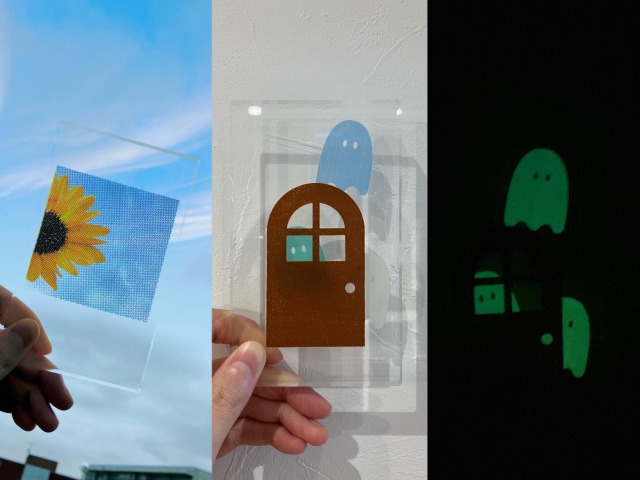
アクリルブロック×シルクスクリーンでオリジナルアクリルスタンドを作ってみる!
アイドルやアニメのファン達の間で人気のアクリルスタンド。推し活という言葉が流行り出してからは、さらに広く知られるようになったアクリルスタンド。最近では、家族やペットの写真をアクリルスタンドにするという人もいるそう。アクリルスタンドを作る場合、業者などのプロに頼むというのが一般的で、シルクスクリーンでできることはなさそう…と思っていましたが、個人でできたら面白いのでは?!ということで実験してみました! ①アクリルブロック×蓄光インク 100均でアクリルブロックを買ってきて、いざ実験。ちなみにアクリルブロックはスタンプ用(スタンプシートを貼り付けて使用する板)です。 表にドアを、裏におばけ達をプリントしてみました。おばけ達は「蓄光インク」を使ってみたので、電気を消すとおばけ達が浮かび上がる…というのができるのでは?という算段です。 では、いざ…!!! おお!!おばけがこちらを見ている…!!!扉からチラリとこちらを覗いているおばけやひょろりと飛んで行くおばけ達。これは結構良いアイデアかもしれません。 蓄光インクは太陽光や蛍光灯の光を蓄えて光るので、窓の近くに置いておけば、夜電気を消したときにぼやっと光ってくれそうです。 蓄光インクはこちらのインク。(全5色)ざらっとした蓄光剤が入っているのでよく混ぜて使ってください。80メッシュなど粗めのメッシュがおすすめ! 蓄光インクはこちら ②アクリルブロック×写真 同じアクリルブロックに、今度は写真をプリントしてみます。ひまわりの写真を4色分解して、フルカラー印刷をしてみましょう。 シルクスクリーンで写真をフルカラーで刷る方法はこちらをご覧ください。 https://www.hando-horizon.com/labo/12226/ この記事を参考に作った版がこちら! 刷った後の版なので分かりやすいですね。左上から順にM(マゼンタ)、C(シアン)、K(ブラック)、Y(イエロー)です。 斜めに引いてある線は私が横着してつけたトンボです。それぞれ印刷したA4の原稿用紙に定規を当て、大体同じでしょ!という場所にマジックペンで線を引いてから製版しました。(みなさんはちゃんとデータ上でトンボをつけてくださいね!) フルカラー印刷する順番としては、下のような順番が基本。①Y(イエロー)↓②M(マゼンタ)↓③C(シアン)↓④K(ブラック) でも今回は厚みのあるアクリルブロックに印刷をしていくのでちょっと一工夫!順番を逆にしてプリントしてみましょう。①K(ブラック)↓②C(シアン)↓③M(マゼンタ)↓④Y(イエロー)の順番でプリントすると… ……ミスったのでは?でも、これを裏返すと… きれいなひまわりがお目見え!! めちゃくちゃ良い感じになりました!これはインテリアとして飾っておくのも良さそう。そして何より自分で版を作って印刷をしたので愛着がわきまくります。 ちなみに、このひまわりの写真は反転しても問題ないデザインですが、反転するとおかしくなってしまうデザインは、デザイン作成の時点で反転させてから製版しましょう! 今回使用したインクはプレーンインク。「きいろ」「ぴんく」「そらいろ」「くろ」を使っています。これをパステル系の色に変えてみたりするとまた違った雰囲気になりますよ。 プレーンインクはこちら アクリルブロックへの印刷のポイント 1. アクリルブロックの厚みを活用しよう! 通常のアクリルスタンドと異なり、厚みがあって自立するのが特徴のアクリルブロック。①のおばけのように表と裏を有効活用したり、デザインを反転させて印刷し奥行きを出してみるのがおすすめ! 2. 透明感を活用しよう! 布や紙への印刷と違って透明なものに印刷をするので、その透明感を活用すると面白いかもしれません。たとえば、窓のフチだけを印刷して、空にかざす、森にかざす、海にかざす…などなど、場面によって変わるデザインも面白そう! 注意点 今回は蓄光インクやプレーンインクなどの水性インクを使用しています。爪でがりがりと引っ掻いたりすると取れてしまうので注意して扱ってくださいね。完全に定着するインクで刷りたい!という方は、プラスチックやガラス、金属などに使える「油性インク」がおすすめですよ。 油性インクはこちら まとめ 今回は厚みのあるアクリルブロックにシルクスクリーンで印刷をしてみました!大きなアクリル板などを使えば、個展の作品作りなどにも活用できそうです。ぜひみなさん、チャレンジしてみてくださいね!